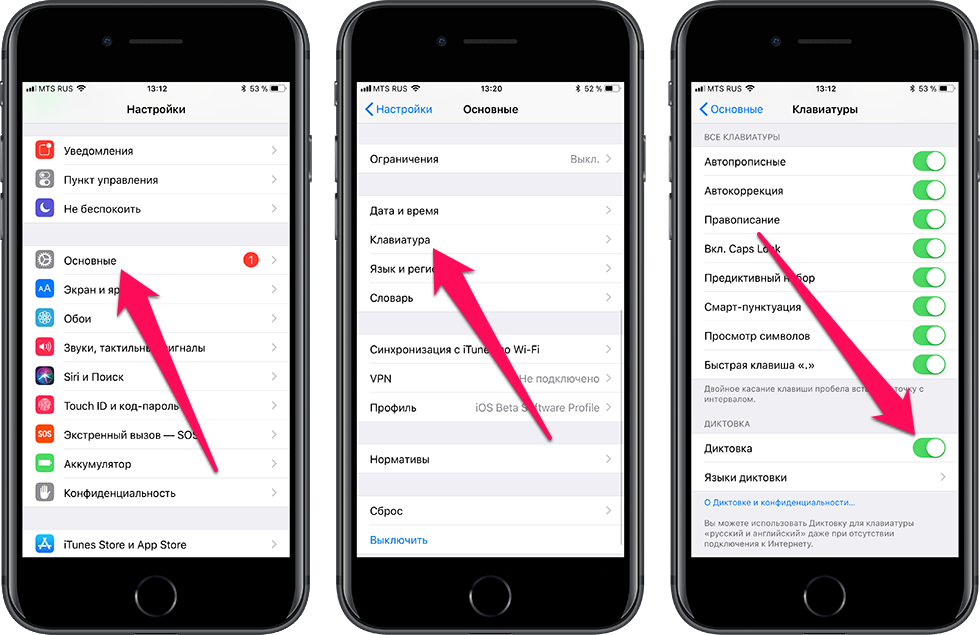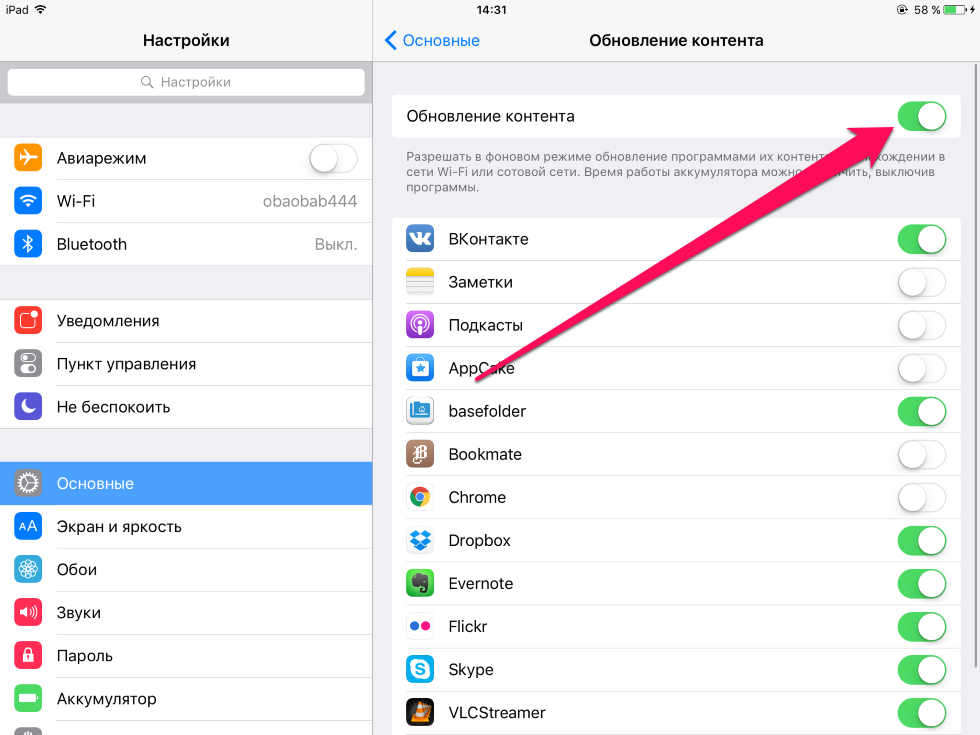Содержание
Почему вылетает Инстаграм на iPhone
Определить причину, почему вылетает Инстаграм на айфоне, без предварительного изучения проблемы не удастся. Среди вариантов отмечается устаревшая модель устройства, неподдерживаемая версия приложения, «сырой» софт или загруженный кэш.
Содержание
- Почему вылетает Instagram — топ 5 причин
- Причина 1: устаревшая модель iPhone
- Причина 2: старая версия Instagram
- Причина 3: сырое обновление
- Причина 4: загруженный кэш
- Причина 5: несколько аккаунтов
- Выбрасывает из Инстаграм при входе
- Почему не включается Инстаграм на iPhone
Почему вылетает Instagram — топ 5 причин
Бытует ошибочное мнение, будто любое устройство от Apple актуально до окончания его официальной поддержки, а вышедшие в это время приложения имеют феноменальную оптимизацию. На самом деле, это не так, и часть неисправностей Инстаграм тому подтверждение.
Причина 1: устаревшая модель iPhone
Все модели «яблочных» девайсов ниже седьмого поколения считаются неактуальными. Например, на айфоне 5 недостаточно оперативной памяти и мощности процессора для работы с последними версиями приложения, из-за чего возникают подтормаживания и неконтролируемые закрытия.
Например, на айфоне 5 недостаточно оперативной памяти и мощности процессора для работы с последними версиями приложения, из-за чего возникают подтормаживания и неконтролируемые закрытия.
Решение! Оптимально обновиться до iPhone 6S за счёт наличия у него 2 Гб ОЗУ и мощного ЦП
Причина 2: старая версия Instagram
Ещё одной причиной, почему вылетает Инстаграм на iPhone, является отсутствие актуального обновления. Это происходит в том случае, если на телефоне отключена сопутствующая функция в App Store, а старая ревизия программы не в состоянии поддерживать новые службы или функции.
Причина 3: сырое обновление
Противоположность предыдущей проблеме. Наблюдается при установке новой версии приложения, после чего выбрасывает из Инстаграмма на айфоне. Исправить положение в силах разработчики посредством выпуска стабильного обновления.
Важно! Продвинутые пользователи способны вручную установить предыдущую ревизию приложения, работающего исправно
Причина 4: загруженный кэш
Без ведома пользователя Instagram постоянно сохраняет файлы, занимая лишнее место на устройство. Переизбыток информации вызывает непредвиденные сбои.
Переизбыток информации вызывает непредвиденные сбои.
Существует несколько способов решить проблему:
- Удалить и вновь инсталлировать программу. Фотографии, сообщения и остальные данные никуда не исчезнут.
- Воспользоваться утилитой Battery Doctor, способной удалять лишние файлы.
Причина 5: несколько аккаунтов
Подобное встречается у пользователей с 4-6 учётными записями. Частая смена профилей провоцирует нарушение логов, что становится причиной почему Инстаграм слетает на телефоне айфон. Отличным решением будет перезагрузка устройства или переустановка приложения.
Выбрасывает из Инстаграм при входе
Сегодня юзеры нередко упоминают о том, что при попытке войти в профиль, Instagram автоматически выбрасывает их на рабочий стол. Такое происходит на всех айфонах, и виной тому сбой в работе приложения.
В таком случае можно попробовать:
- Очистить оперативную память от других программ, запущенных в фоновом режиме.

- Обратиться за помощью к функции «Помощь со входом», расположенной в окне авторизации. Появится вспомогательное поле, куда понадобится ввести логин и пароль от аккаунта, после чего произойдет стабильный запуск Instagram.
- Всему виной может стать интернет-соединение. После очередного закрытия, потребуется отключить активное подключение и вновь запустить приложение, только в оффлайн режиме. Через несколько секунд понадобится вновь запустить интернет.
Важно! Если ни один из вышеперечисленных способов не решил проблему, и похожий результат наблюдается при работе с другими приложениями, возможно произошёл сбой в ПО. Понадобится откат к заводским настройкам системы
Почему не включается Инстаграм на iPhone
Если программа сразу выключается или вовсе не желает запускаться, необходимо проверить остаток свободной памяти. Как правило, операционная система заблаговременно предупреждает об ограниченном пространстве.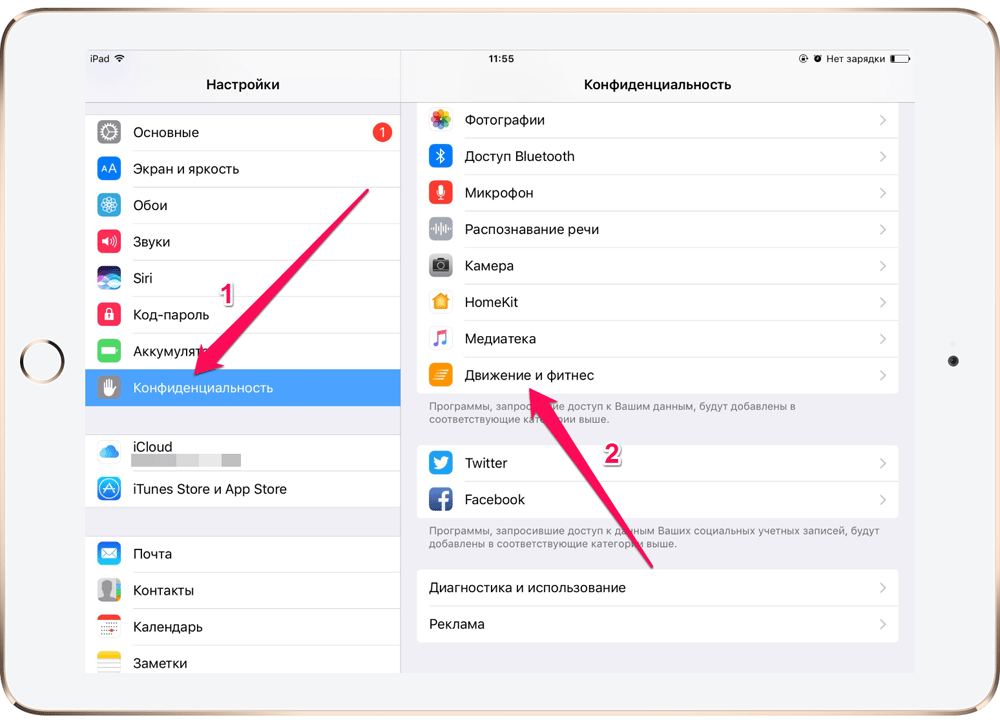 Однако это происходит далеко не всегда, а неопытные пользователи iOS не осведомлены о прекращении работоспособности программ при малом количестве заветного пространства.
Однако это происходит далеко не всегда, а неопытные пользователи iOS не осведомлены о прекращении работоспособности программ при малом количестве заветного пространства.
Решение! В качестве дополнительной меры лучше проверить остаток оперативной памяти
Пользователи нередко жалуются на то, что их выкидывает из Инстаграм при входе с iPhone, они не могут его запустить или войти под своей учётной записью. Все эти проблемы разрешимы при их тщательном рассмотрении.
Почему вылетает инстаграм на айфоне
На внезапное закрытие Инстаграм на смартфоне могут повлиять различные факторы. Но, своевременно определив причину неполадки, вы сможете вернуть приложению нормальную работоспособность.
Причина 1: Сбой в работе смартфона
Любая операционная система может периодически давать сбои в работе — это нормально. И решить неполадку в подобной ситуации можно обычной перезагрузкой телефона.
Причина 2: Устаревшая версия Instagram
Рассчитывать на нормальную работу социального сервиса можно лишь в том случае, если на устройстве установлена последняя версия приложения-клиента.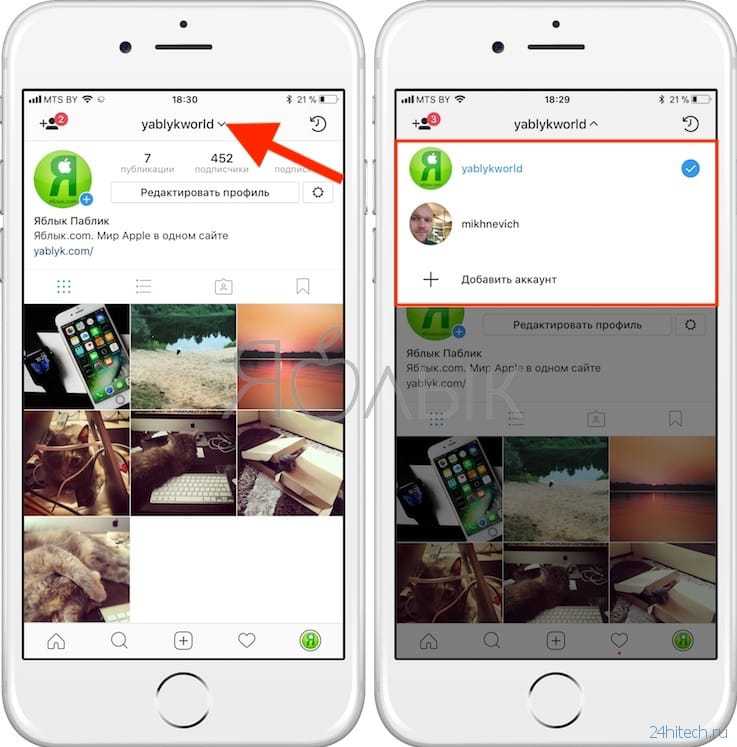
На iPhone проверить наличие обновлений для Инстаграм можно следующим образом:
- Отыщите в списке приложений, нуждающихся в апдейте, Instagram, а затем нажмите кнопку «Обновить». Дождитесь окончания процесса.
Установка актуальной версии приложения для ОС Android ранее подробно рассматривалась на нашем сайте.
Причина 3: Сбой в работе приложения
Обновление Инстаграм не принесло результата? Тогда выполните его переустановку — для этого удалите с устройства, а затем установите повторно из магазина приложений.
Удаление приложения с iPhone осуществляется через рабочий стол. Для этого длительно удерживайте пальцем иконку Инстаграм, а следом выберите значок с крестиком. Подтвердите удаление.
Для устройств под управлением Android удаление приложений происходит похожим образом, но может несколько отличаться в зависимости от версии ОС. Например, в нашем случае потребовалось длительно удерживать иконку приложения, после чего ее сразу можно было перенести к появившейся мусорной корзине.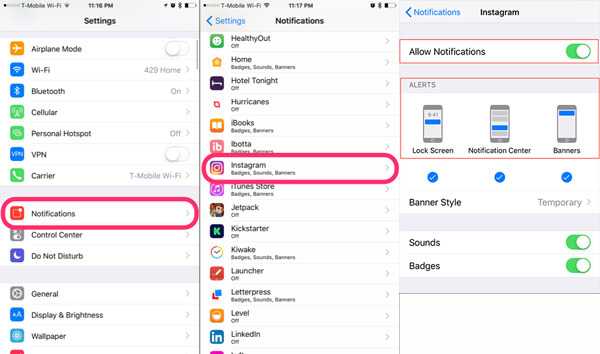
Когда удаление Инстаграм будет завешено, вам останется лишь повторно установить приложение — сделать это можно из магазина App Store для iPhone и, соответственно, из Google Play Маркет для Android.
Причина 4: Устаревшая версия ОС
Актуальность операционной системы устройства напрямую влияет на работоспособность сторонних приложений. Если для вашего смартфона доступны обновления, обязательно выполните их установку.
Причина 5: Конфликт ПО (настроек)
Изменения, вносимые в работу смартфона, могут повлиять на функционирование любых установленных приложений. Если вы знаете, какие изменения (приложения) могли следом за собой повлечь регулярные вылеты Instagram – достаточно лишь их убрать. В том случае, когда вы не знаете причины, повлекшей за собой некорректную работу Инстаграм, можно попробовать выполнить полный сброс устройства.
Причина 6: Ошибка разработчиков приложения
Не все обновления, выпускаемые для Instagram, всегда удачные.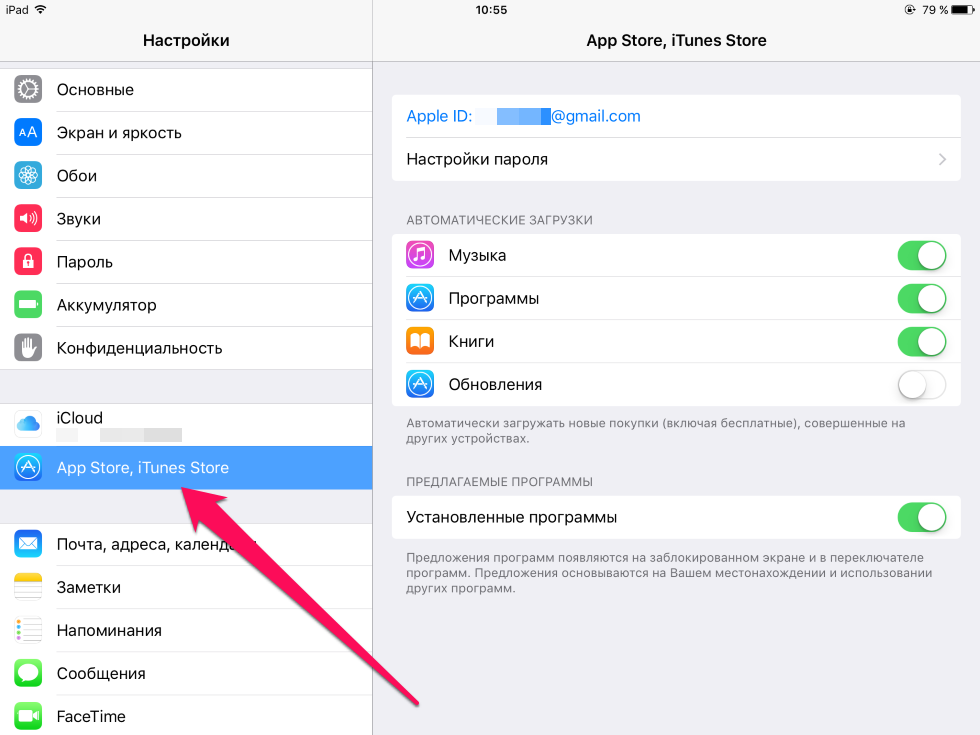 Если проблемы в работоспособности приложения стали наблюдаться именно после последнего апдейта, у вас два пути решения проблемы: дождаться обновления с исправлениями или установить более старую версию Инстаграм.
Если проблемы в работоспособности приложения стали наблюдаться именно после последнего апдейта, у вас два пути решения проблемы: дождаться обновления с исправлениями или установить более старую версию Инстаграм.
К сожалению, если вы являетесь обладателем устройства Apple iPhone, то выполнить откат приложения теперь не получится (мы не рассматриваем вариант с Jailbreak). Обладателям Андроид повезло больше — данная возможность присутствует.
Для начала необходимо убедиться, активирована ли у вас на смартфоне возможность установки приложений из сторонних источников. Для этого откройте параметры устройства и перейдите к разделу «Расширенные настройки».
Выберите пункт «Конфиденциальность». Если параметр «Неизвестные источники» отключен, переведите ползунок в активное положение.
С этого момента вы можете свободно скачивать любые Android-приложения из сети в формате APK и устанавливать их на свой гаджет. Но будьте предельно внимательны, поскольку загрузка Инстаграм со сторонних ресурсов может нанести вред вашему устройству.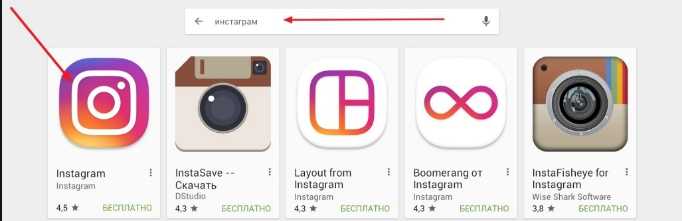 По этой причине никаких ссылок на скачивание мы не приводим, а также настоятельно не рекомендуем данный способ.
По этой причине никаких ссылок на скачивание мы не приводим, а также настоятельно не рекомендуем данный способ.
В статье приведены основные причины, способные повлиять на внезапные вылеты Инстаграм. Надеемся, с помощью наших рекомендаций вы смогли устранить неполадку.
Итог
После изучения подобных рекомендаций и применения одной из них на входе, которая более всего подходит, можно без проблем использовать разные программы и описываемую социальную сеть, в том числе. Это идеальное решение для тех, кто любит каждый день просматривать видео и фото на Iphone 4s или Android в Instagram, получать самую актуальную информацию.
Активные пользователи социальных сетей фактически приходят в ярость, когда их любимые приложения для связи и общения с друзьями внезапно дают сбой. Особенно расстраивает интернет-юзеров, что такие ситуации происходят регулярно, а решить проблему самостоятельно не получается. Разобраться, почему вылетает “Инстаграм” и что нужно сделать для нормальной работы софта, поможет данная статья.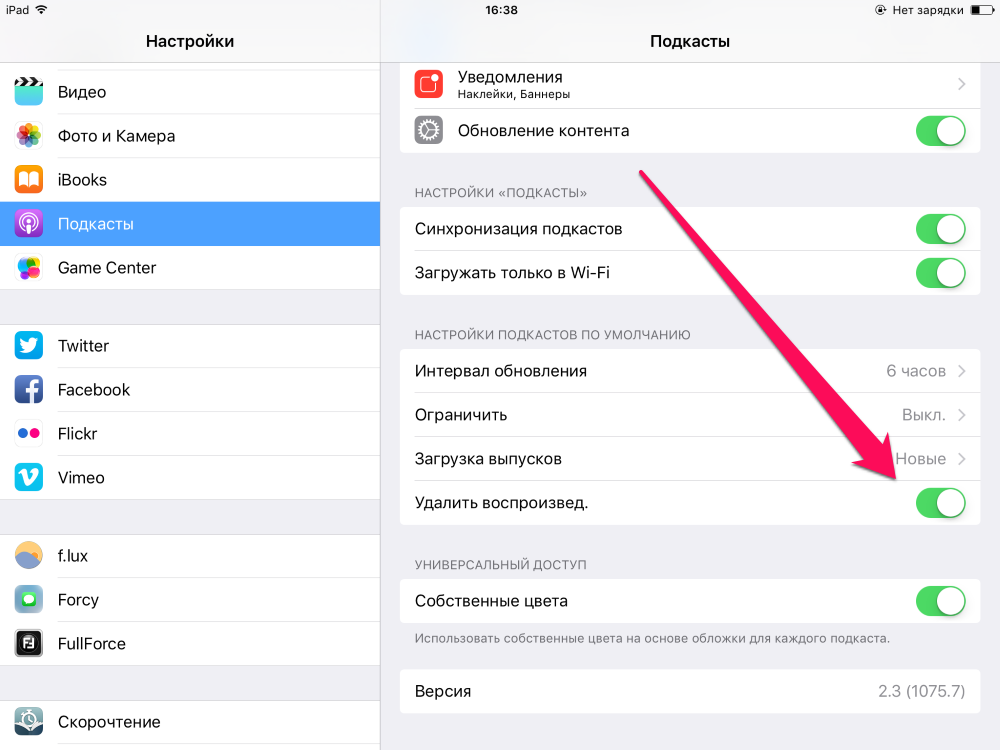
Instagram продолжает падать на iPhone? 13 способов исправить!
Совсем недавно из-за ошибки приложение Instagram для iOS зависало сразу после открытия, вызывая недовольство пользователей. Хотя вы можете получить доступ к платформе через веб-браузер, многим может не понравиться другой интерфейс, предлагаемый мобильным приложением.
К счастью, есть несколько способов исправить сбой приложения Instagram на iPhone. В этой статье я рассмотрю 13 потенциальных способов! Итак, приступим.
1. Проверьте подключение к Интернету.
Прежде чем пытаться устранить какие-либо проблемы, убедитесь, что у вас надежное подключение. Когда у вас слабое соединение Wi-Fi или вы полагаетесь исключительно на мобильные данные, Instagram может не загружаться и работать должным образом.
Попробуйте переключиться на другую сеть или подождите, пока ваша текущая станет сильнее, прежде чем пытаться снова. Проверьте, стабильно ли ваше сетевое соединение, воспроизведя видео на YouTube или выполнив поиск в Google.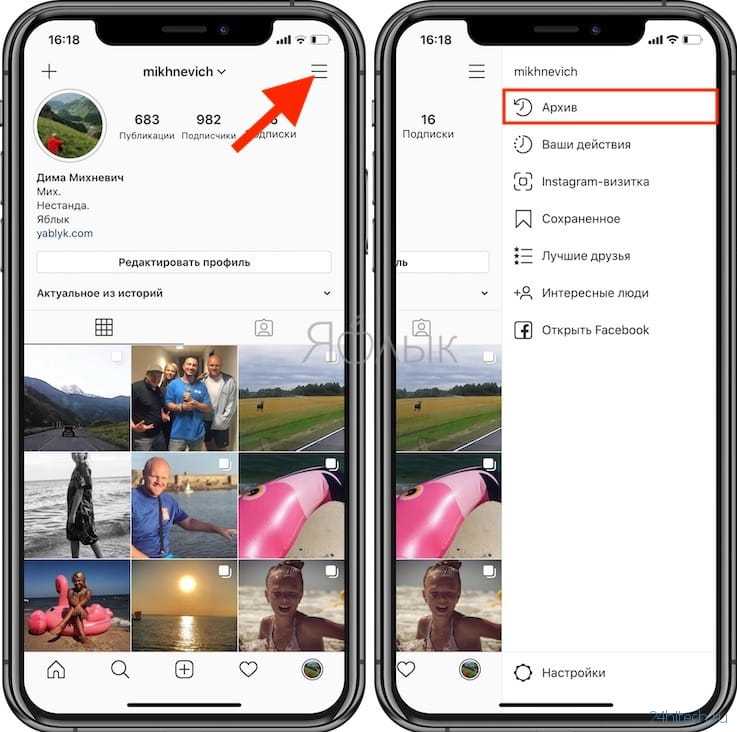
2. Включение/выключение режима «В самолете»
Иногда простое включение режима «В самолете» на несколько секунд перед его отключением может помочь решить всевозможные проблемы. Это отключит вас от любых сетевых подключений и потенциально может решить проблему.
Просто зайдите в Центр управления и нажмите кнопку с самолетом, чтобы включить его.
3. Принудительно закройте и перезапустите Instagram
Любое приложение может аварийно завершить работу из-за временных сбоев или если вы оставили его работать в фоновом режиме в течение длительного времени. Принудительный выход и перезапуск приложения может помочь избавиться от этих ошибок и убедиться, что все работает нормально.
Чтобы принудительно закрыть приложение Instagram:
- На iPhone с кнопкой «Домой»: Дважды нажмите кнопку «Домой», а затем проведите вверх по предварительному просмотру приложения Instagram, чтобы закрыть его.
- На iPhone с Face ID: Проведите вверх от нижнего края экрана и удерживайте, затем отпустите, когда появится переключатель приложений.
 Проведите пальцем влево или вправо, чтобы найти Instagram, затем проведите вверх по предварительному просмотру приложения, чтобы выйти из него.
Проведите пальцем влево или вправо, чтобы найти Instagram, затем проведите вверх по предварительному просмотру приложения, чтобы выйти из него.
Когда вы закончите, перезапустите приложение и посмотрите, работает ли оно.
Кроме того, закрытие других приложений, работающих в фоновом режиме, может улучшить общую производительность iPhone, особенно если вы испытываете некоторые задержки и сбои.
Если приложение Instagram не работает должным образом, это может быть связано с проблемами сервера или с тем, что приложение проходит техническое обслуживание. Чтобы проверить, так ли это, вы можете посетить Down Detector и посмотреть, не сообщалось ли о каких-либо сбоях.
В случае подтверждения вам ничего не остается, кроме как ждать, пока их разработчики исправят проблему с сервером.
5. Проверяйте и управляйте хранилищем вашего iPhone
Если ваш Instagram продолжает падать, особенно после того, как вы сделали много фотографий или загрузили тяжелые файлы, это может быть связано с ограниченным объемом памяти вашего iPhone.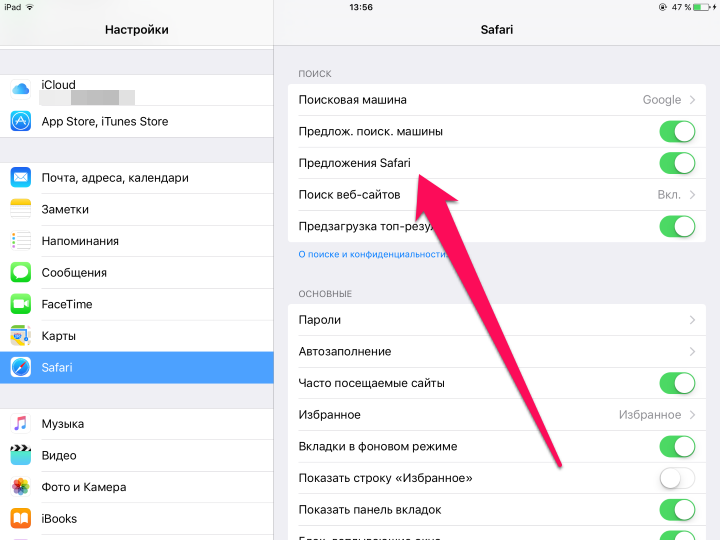
Чтобы убедиться, что у вас достаточно места для правильной работы приложения, перейдите в Настройки вашего устройства → Общие → Хранилище iPhone . Нажмите на каждое приложение, чтобы проверить, сколько места вы использовали, а затем удалите все ненужные приложения, чтобы освободить место, нажав 9.0029 Разгрузить приложение .
Если вам нужна дополнительная помощь, чтобы добавить больше места, попробуйте эти разные способы освободить место на вашем iPhone или iPad.
6. Перезагрузите устройство.
Перезагрузка iPhone может быть простым решением, устраняющим временные сбои и очищающим память. Это может быть полезно, если у вас возникают задержки или другие проблемы при использовании приложения Instagram.
7. Обновите приложение Instagram
Когда ваше приложение больше не совместимо с вашим устройством, вы можете ожидать появления проблем. Чтобы убедиться, что вы используете последнюю версию, перейдите на App Store → коснитесь значка своего профиля → прокрутите вниз, чтобы найти Instagram в списке.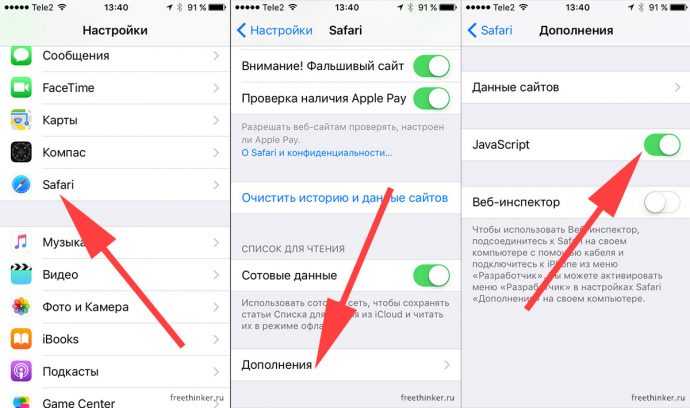 Если доступно обновление, загрузите его и посмотрите, исправит ли оно проблему сбоя.
Если доступно обновление, загрузите его и посмотрите, исправит ли оно проблему сбоя.
8. Обновите iOS
Как и в предыдущем случае, очень важно обновить версию iOS, чтобы убедиться, что используемые вами приложения совместимы с ней. Для этого перейдите к Настройки вашего устройства → Общие → Обновление ПО, и, если доступно обновление, загрузите его.
Apple также регулярно выпускает обновления, включающие исправления ошибок и улучшения, которые могут помочь Instagram и другим приложениям работать более плавно на вашем iPhone.
9. Предоставьте необходимые разрешения для Instagram
Любое приложение обречено на сбой, если у него нет необходимых разрешений для доступа к требуемым данным или выполнения действия. Чтобы убедиться, что Instagram может получить доступ к функциям вашего устройства:
- Перейдите в Настройки, , затем прокрутите вниз, пока не увидите все приложения на вашем iPhone.

- Коснитесь Instagram, , затем переключите все, что нужно приложению для работы.
10. Удалите и переустановите приложение
- Для этого просто нажмите и удерживайте значок приложения Instagram .
- Нажмите кнопку Удалить (-) , которая появится в верхней левой части приложения.
- Затем подтвердите свое действие, нажав Удалить приложение .
- После этого перейдите в App Store , снова найдите Instagram, загрузите и установите его.
Запустите приложение после и посмотрите, решит ли это проблему сбоя.
Примечание: Вы также можете удалить приложение из библиотеки приложений: нажмите и удерживайте значок приложения → Нажмите Удалить приложение дважды.
11. Проверьте настройки языка и региона
Могут быть случаи, когда вы меняли региональные и языковые настройки, например, чтобы иметь возможность загрузить определенное приложение, но забыли вернуться обратно.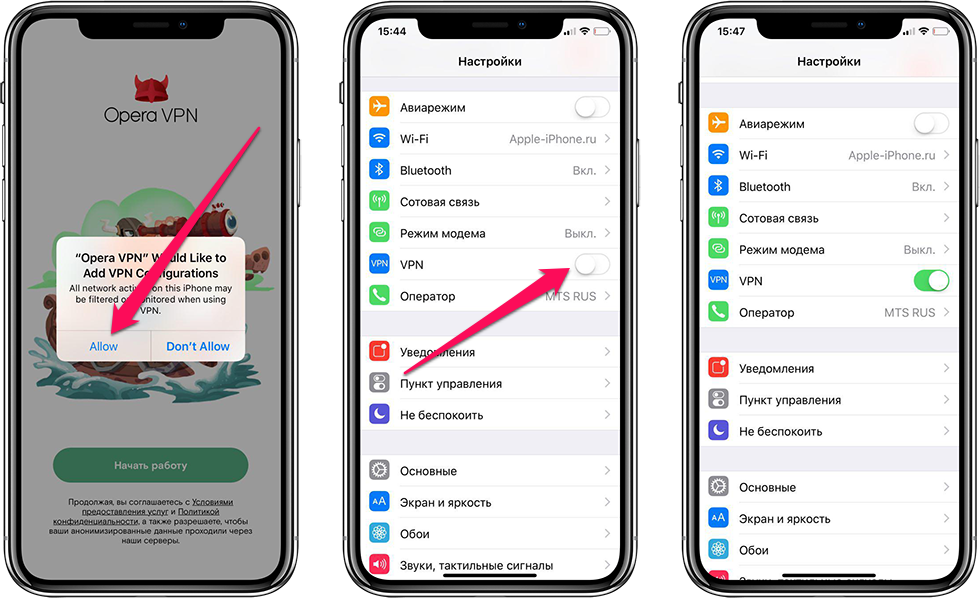 Изменение этого параметра может привести к нежелательным сбоям, поскольку Instagram не может правильно аутентифицировать вас. Иногда сторонние приложения также могут случайно изменить ваши языковые настройки без вашего ведома.
Изменение этого параметра может привести к нежелательным сбоям, поскольку Instagram не может правильно аутентифицировать вас. Иногда сторонние приложения также могут случайно изменить ваши языковые настройки без вашего ведома.
Чтобы обеспечить правильную работу Instagram, установите этот параметр обратно на ваше текущее местоположение. Чтобы восстановить настройки:
- Перейдите к Настройки → Общие .
- Выберите Язык и регион . Убедитесь, что ваш регион указан правильно.
12. Сброс настроек сети на вашем iPhone
Если вы случайно изменили сетевые настройки вашего iPhone, это может привести к нестабильной работе вашего устройства и к сбою приложений, зависящих от Интернета, таких как Instagram.
Сброс настроек сети должен помочь устранить любые проблемы и вернуть настройки по умолчанию.
Обратите внимание, что это не приведет к удалению ваших данных, кроме сохраненных паролей Wi-Fi.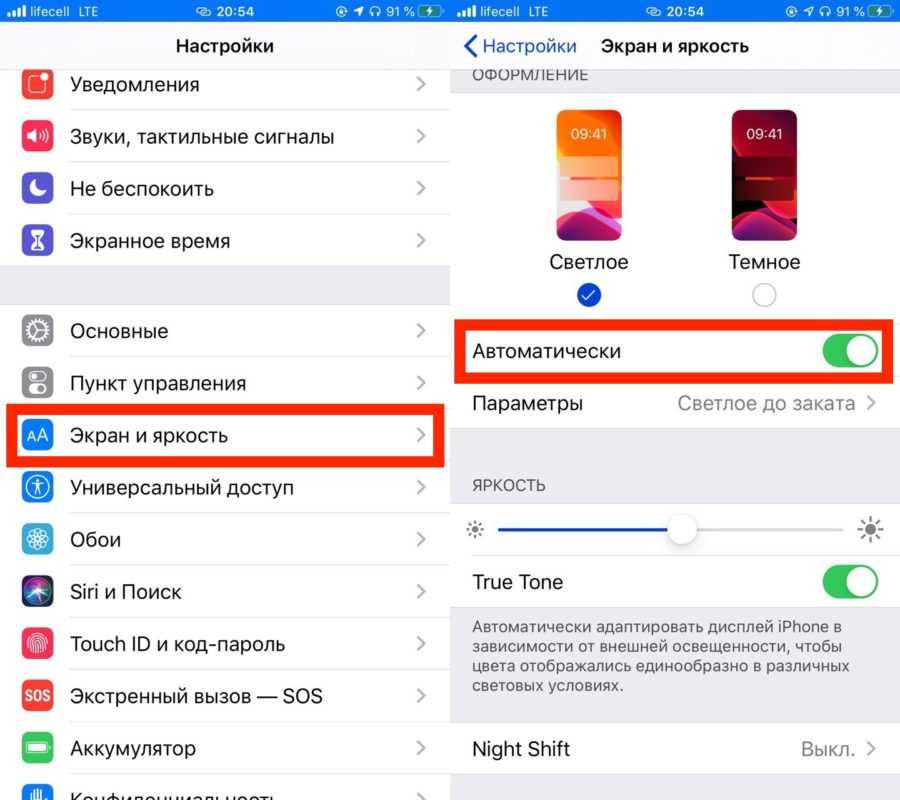 Для этого:
Для этого:
- Перейдите к Настройки → Общие .
- Выберите Перенос или сброс iPhone .
- Коснитесь Сброс → Сброс настроек сети .
- Введите код доступа и подтвердить сброс.
Когда все будет готово, откройте Instagram и посмотрите, нормально ли он работает.
13. Сотрите все содержимое и настройки на вашем iPhone
Очень редко вам приходится прибегать к этому решению, но если ничего не помогает, вы можете попробовать стереть свой iPhone и настроить его как новое устройство. Это приведет к удалению всех данных на вашем устройстве, включая возможные сторонние приложения, которые могут вызывать конфликты с Instagram.
Просто убедитесь, что вы сделали резервную копию своих данных, прежде чем продолжить этот шаг. Чтобы стереть все содержимое и настройки на вашем iPhone:
- Перейдите к Настройки → Общие .

- Выберите Перенос или сброс iPhone .
- Выберите Удалить все содержимое и настройки .
- Введите код доступа и подтвердите , чтобы продолжить сброс.
После того, как все будет сделано, начните настройку устройства как нового и повторно загрузите Instagram.
Что еще можно сделать?
Если вы исчерпали все приведенные выше советы по устранению неполадок, а Instagram по-прежнему продолжает давать сбой, возможно, стоит обратиться по номеру 9.0029 Поддержка Instagram напрямую. Дружелюбные люди там, как правило, очень полезны и должны быть в состоянии предоставить вам дополнительную помощь в том, как восстановить и запустить ваше приложение.
Я надеюсь, что это помогло решить вашу проблему сбоя Instagram. Если что-то еще сработало для вас, сообщите нам об этом в комментариях!
Подробнее:
- Как исправить, что Instagram не воспроизводит видео автоматически на iPhone
- Как включить темный режим Instagram на iPhone (2023)
- Как отключить точное определение местоположения в Instagram (и зачем это нужно)
[Сбой приложения Instagram] Как исправить сбой приложения Instagram на iPhone после обновления iOS 15
Спенсер Макфадден, август
29, 2021, в
Проблемы с iPhone |
РЕШЕНО
Резюме: [Лучшие исправления сбоя приложения Instagram на iPhone] Приложение Instagram продолжает случайным образом падать после обновления iOS 15? Этот
Статья помогает узнать, как исправить проблему сбоя приложения Instagram на iPhone.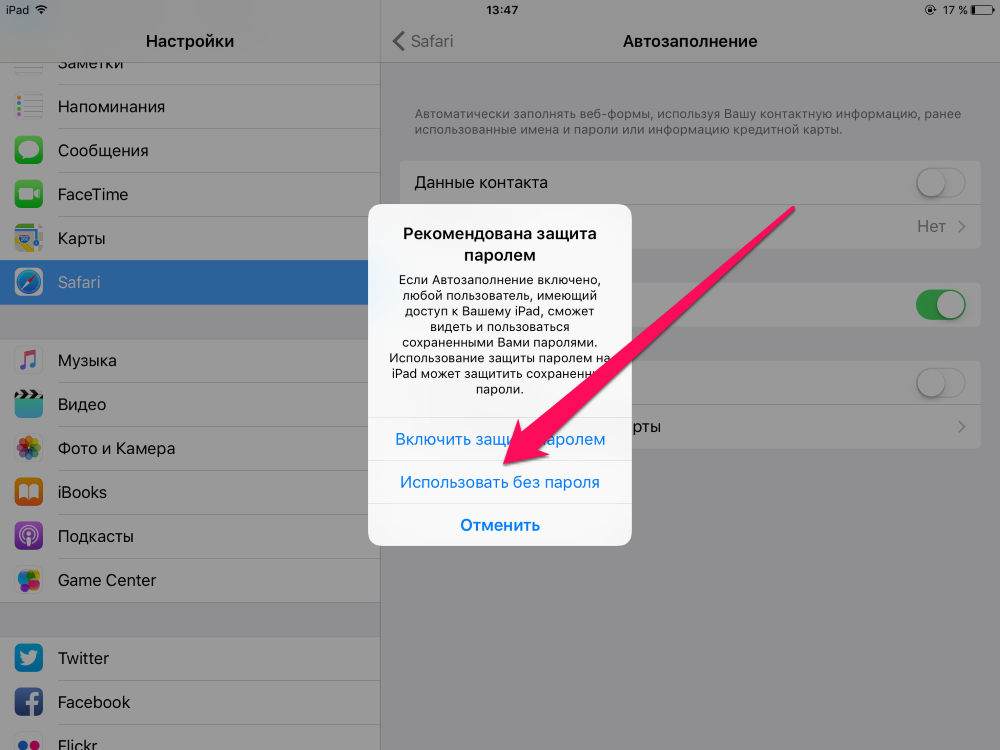
Получить Исправить Мой
iPhone бесплатно >
Get Fix My iPhone
Лучшее восстановление системы iOS
100% бесплатно и безопасно
Скачать
Instagram продолжает падать на моем iPhone 12 Pro?
Я с удовольствием использовал Instagram одну минуту, а в следующую он просто продолжал падать каждый раз, когда я его открываю. в течение 2 секунд после нажатия значка он рухнет. Я обновил свою iOS, перезагрузил телефон, удалил и повторно загрузил приложение, и оно все еще падает каждый раз, когда я его открываю (Как восстановить удаленные сообщения WhatsApp на iPhone). Вы можете видеть это в течение примерно 5 секунд, и экран становится черным и возвращается к моему домашнему экрану.
Как исправить сбой приложения Instagram на iPhone
Мы проверили несколько проблем со сбоем приложения Instagram после обновления iOS 15 и заметили, что основная проблема связана с проблемами памяти, такими как нехватка памяти на iPhone (Как восстановить удаленные воспоминания Snapchat iPhone 12).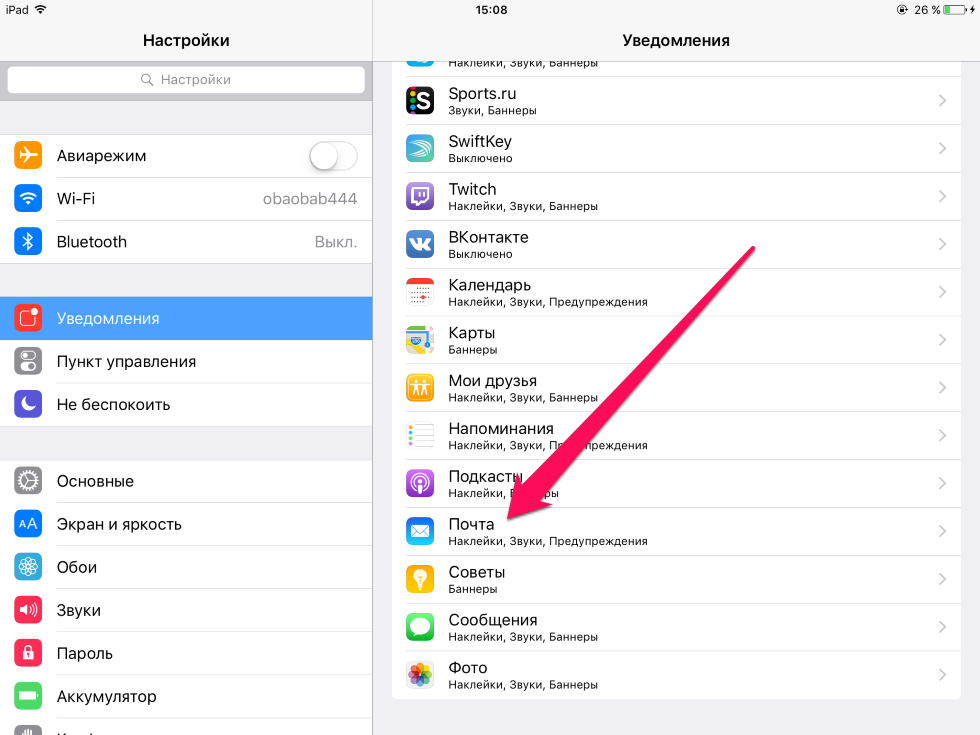 Как правило, вы можете попробовать наши методы ниже, чтобы найти решение проблемы сбоя этого приложения Instagram.
Как правило, вы можете попробовать наши методы ниже, чтобы найти решение проблемы сбоя этого приложения Instagram.
Лучшее исправление сбоя приложения Instagram
Решение №1
Из-за сбоя Instagram на iPhone
Исправить до 50+
Ошибки и сбои программного обеспечения iOS 14
Fix Common
Instagram вылетает из-за ошибок iPhone
Get Fix My iPhone
Лучшее восстановление системы iOS
Самый распространенный сбой приложения Instagram
Проблема и лучшие исправления
Сбой SnapChat на iPhone
Как исправить сбой приложения SnapChat на iPhone после обновления iOS 15
Spotify вызывает сбой iPhone
Несколько способов исправить приложение Spotify продолжает сбой на iPhone после обновления iOS 15
WhatsApp вызывает сбой iPhone
Лучшие исправления в приложении WhatsApp продолжают сбой на iPhone после обновления iOS 15
Outlook вызывает сбой iPhone
Smart Tips в приложении Outlook продолжает давать сбой на iPhone после обновления iOS 15
Amazon дает сбой iPhone
Как исправить приложение Amazon продолжает сбой на iPhone после обновления iOS 15
FaceBook вызывает сбой iPhone
Исправление приложения FaceBook продолжает сбой на iPhone после обновления iOS 15
Messenger вызывает сбой iPhone
Быстрые исправления в приложении Messenger продолжают сбой на iPhone после обновления iOS 15
YouTube Сбой iPhone
Лучшие исправления в приложении YouTube продолжают падать на iPhone после обновления iOS 15
Сбой Instagram на iPhone
Лучшие исправления в приложении Instagram продолжают сбой на iPhone после обновления iOS 15
Сбой Gmail на iPhone
Лучшие исправления в приложении Gmail продолжает сбой на iPhone после обновления iOS 15
Музыка вызывает сбой iPhone
Лучшие исправления в музыкальном приложении продолжает сбой на iPhone после обновления iOS 15
Сбой iMessage на iPhone
Лучшие исправления в приложении iMessage продолжает сбой на iPhone после обновления iOS 15
Содержание:
- Часть 1: Как исправить сбой приложения Instagram на iPhone
- Батарея
- Обновлять
- Bluetooth
- Wi-Fi
- Камера
- Ошибки
- Перегрев
- замороженный
- Черный экран
, часть 1: как исправить сбой приложения Instagram на iPhone, выпуск
Существует несколько причин, которые могут привести к сбою приложения Instagram на вашем iPhone после обновления iOS 15.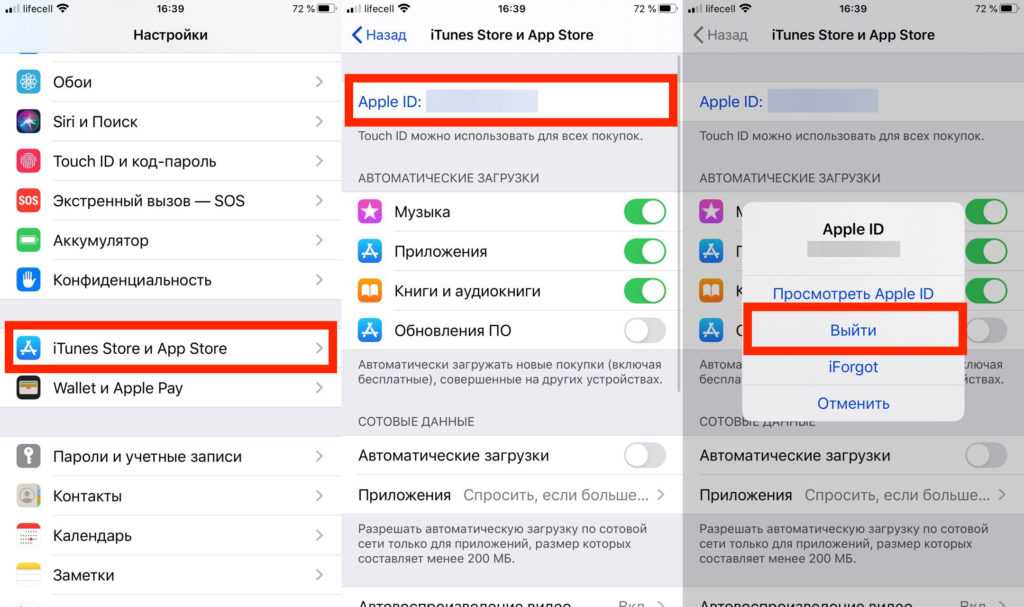 Проверьте, используете ли вы устаревшую версию Instagram или iOS, заполнен ли ваш iPhone кешем Instagram и стабильно ли ваше интернет-соединение (хранилище iCloud заполнено? Узнайте, как освободить хранилище iCloud). Читайте дальше, чтобы узнать, как решить проблему сбоя приложения Instagram на iPhone.
Проверьте, используете ли вы устаревшую версию Instagram или iOS, заполнен ли ваш iPhone кешем Instagram и стабильно ли ваше интернет-соединение (хранилище iCloud заполнено? Узнайте, как освободить хранилище iCloud). Читайте дальше, чтобы узнать, как решить проблему сбоя приложения Instagram на iPhone.
Инструкции по устранению сбоя приложения Instagram на iPhone Проблема:
1
Шаг 1: Закройте приложение Instagram и Backgroudn. Принудительно закройте Instagram и все другие приложения из фона iPhone и снова откройте их, чтобы убедиться, что это просто случайный сбой. Чтобы остановить Instagram: дважды нажмите кнопку «Домой» > найдите Instagram и проведите пальцем вверх, чтобы закрыть его.
Как исправить сбой приложения Instagram на iPhone
2
Шаг 2: Удалите Instagram и установите снова. какое-то приложение кэширует , предустановленные файлы и другой оставшийся мусор может привести к сбою приложения Instagram на вашем iPhone.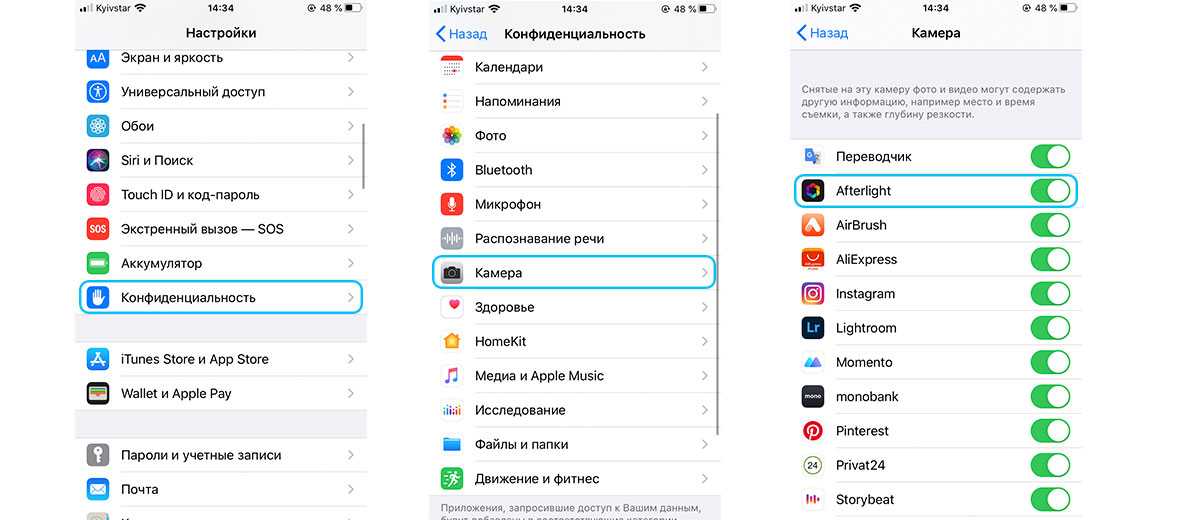 Вы можете удалить Instagram и снова загрузить его из App Store.
Вы можете удалить Instagram и снова загрузить его из App Store.
Как исправить сбой приложения Instagram на iPhone
3
Шаг 3: Проверьте подключение к сети Wi-Fi. Используйте Safari или другое приложение, чтобы проверить, стабильно ли подключение к Интернету через Wi-Fi на вашем iPhone.
4
Шаг 4: Включение и выключение режима полета. Включение и выключение режима полета помогает перезагрузить настройки Wi-Fi/Bluetooth/сотовой связи iPhone. Таким образом, он может исправить сбой приложения Instagram и другие проблемы iOS 15 .
Как исправить сбой приложения Instagram на iPhone
5
Шаг 5: Перезагрузите iPhone. Перезагрузка iPhone может исправить сбой приложения Instagram на iPhone и другие общие проблемы Программные сбои iOS .
6
Шаг 6: Мягкий сброс настроек сети iPhone. Еще один способ устранить ошибку «Сбой приложения Instagram на iPhone» — сбросить настройки iPhone. Для этого: Откройте приложение «Настройки» > «Основные» > «Сброс» > «Сбросить настройки сети».
Еще один способ устранить ошибку «Сбой приложения Instagram на iPhone» — сбросить настройки iPhone. Для этого: Откройте приложение «Настройки» > «Основные» > «Сброс» > «Сбросить настройки сети».
Как исправить сбой приложения Instagram на iPhone
7
Шаг 7: Обновите iOS на iPhone. Проблема сбоя Instagram на iPhone также может быть устранена с помощью новых исправлений для iOS 15. Перейдите в «Настройки» > «О программе» > «Обновление ПО», чтобы узнать, доступна ли для установки новая версия iOS.
Как исправить сбой приложения Instagram на iPhone
Получить
Исправить
Мой iPhone
Чтобы исправить сбой приложения Instagram
Get Fix My iPhone
Лучшее восстановление системы iOS
Суть
Теперь вы можете исправить эту проблему сбоя приложения Instagram на iPhone с помощью
наши предложения выше? Если у вас все еще есть проблемы с программным обеспечением iOS 14/15 или ошибки, почувствуйте
свяжитесь с нами, и мы будем рады помочь (Как скачать музыку с YouTube на iPhone).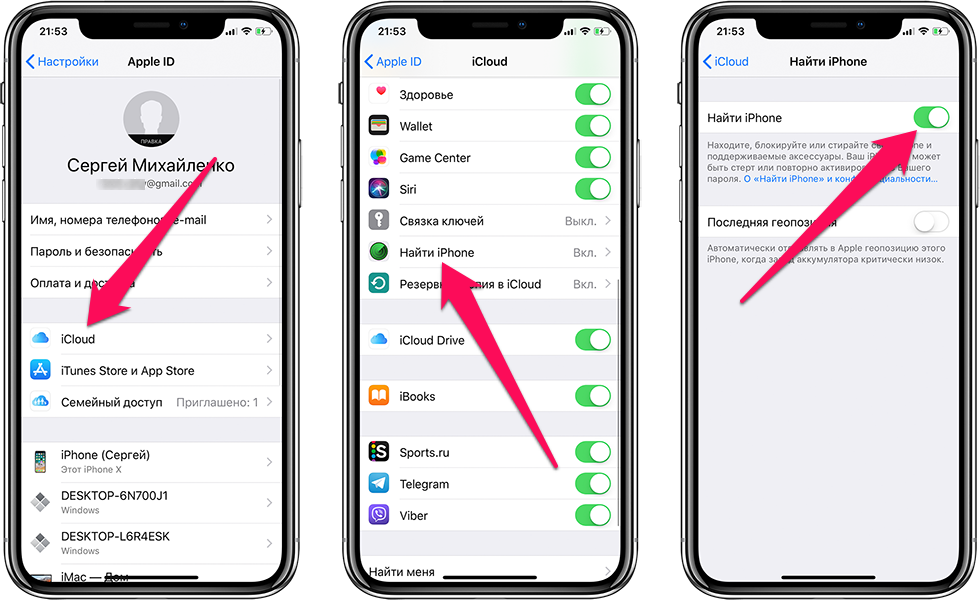
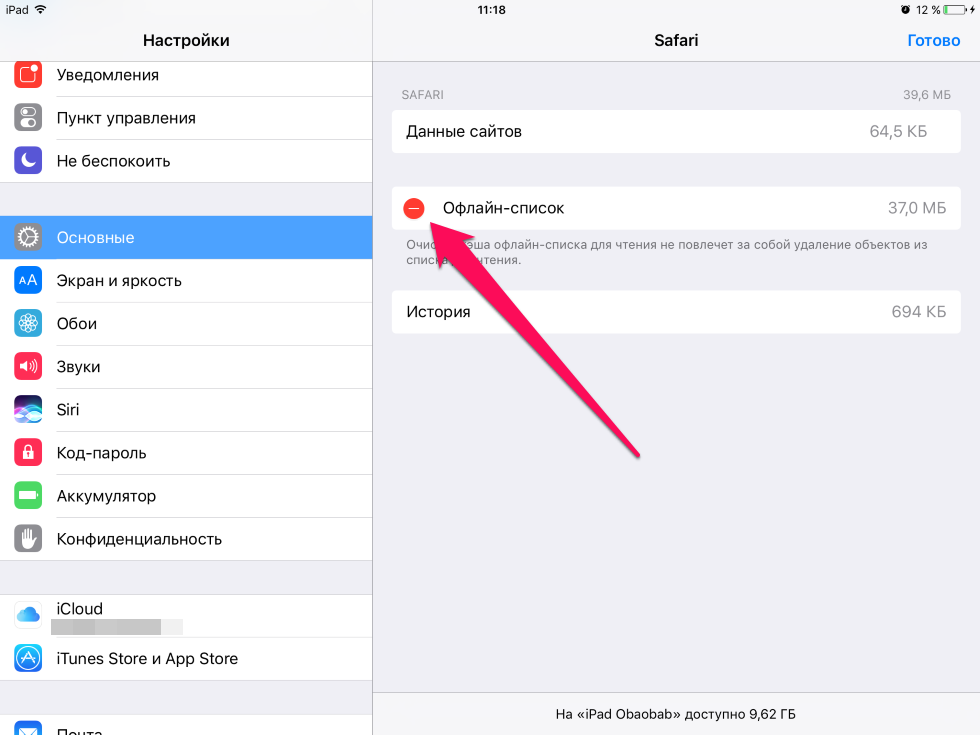
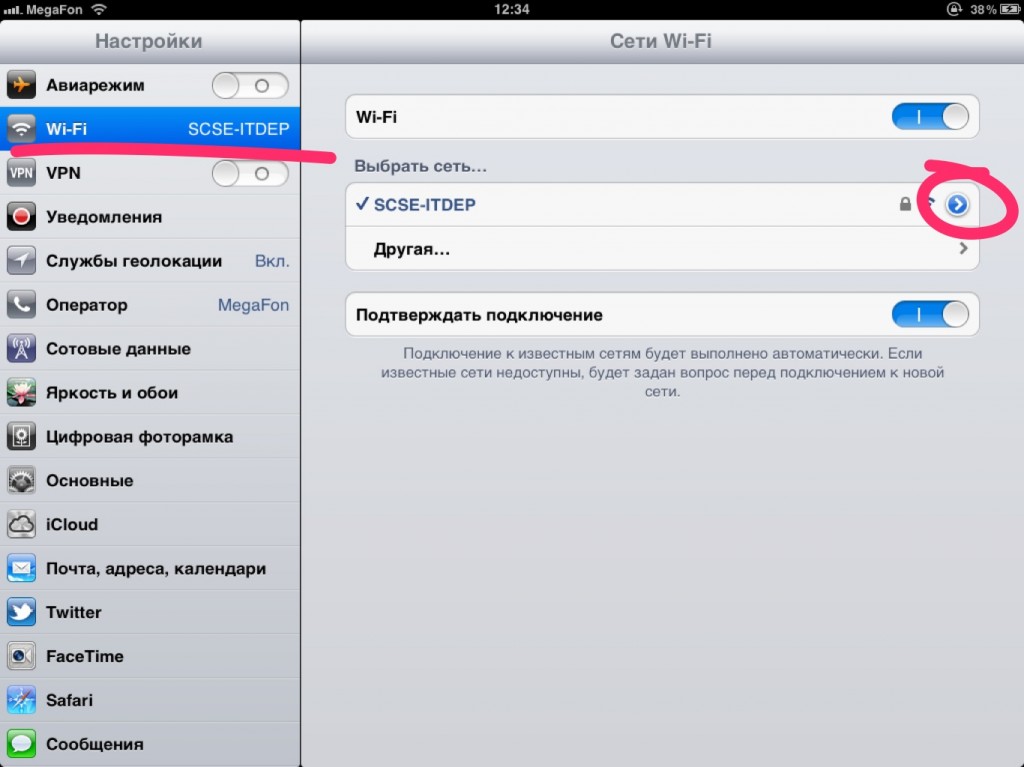 Проведите пальцем влево или вправо, чтобы найти Instagram, затем проведите вверх по предварительному просмотру приложения, чтобы выйти из него.
Проведите пальцем влево или вправо, чтобы найти Instagram, затем проведите вверх по предварительному просмотру приложения, чтобы выйти из него.